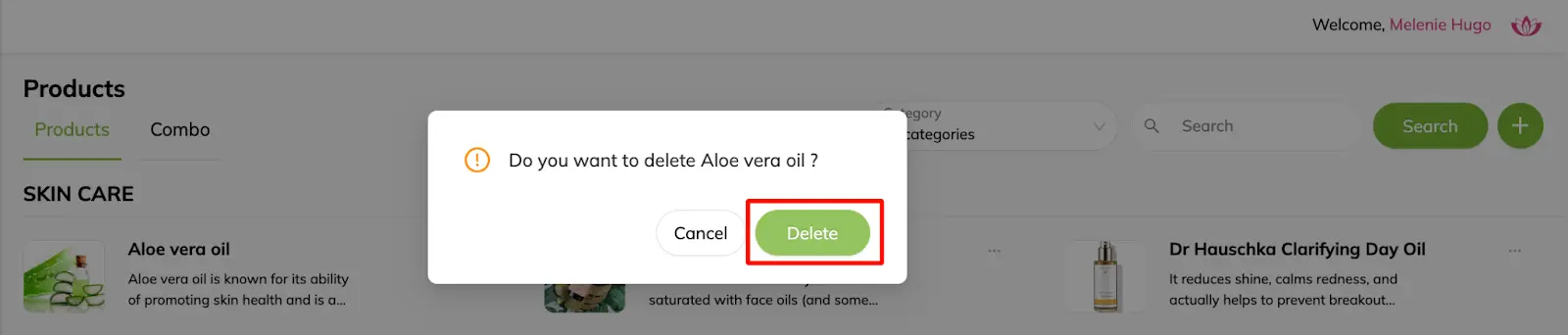Quản lý Sản phẩm, Dịch vụ và Gói combo
Thiết lập danh mục Sản phẩm/Dịch vụ
Cho dù bạn đang giới thiệu sản phẩm, dịch vụ hay cả hai, việc phân loại là chìa khóa để nâng cao trải nghiệm người dùng và đơn giản hóa điều hướng. Hãy cùng tìm hiểu cách cấu trúc danh mục hiệu quả, giúp khách hàng dễ dàng tìm thấy chính xác những gì họ đang tìm kiếm.
1) Từ menu bên trái, điều hướng đến trang Cài đặt – tab Sản phẩm/Dịch vụ
2) Thiết lập danh mục chung cho sản phẩm và dịch vụ
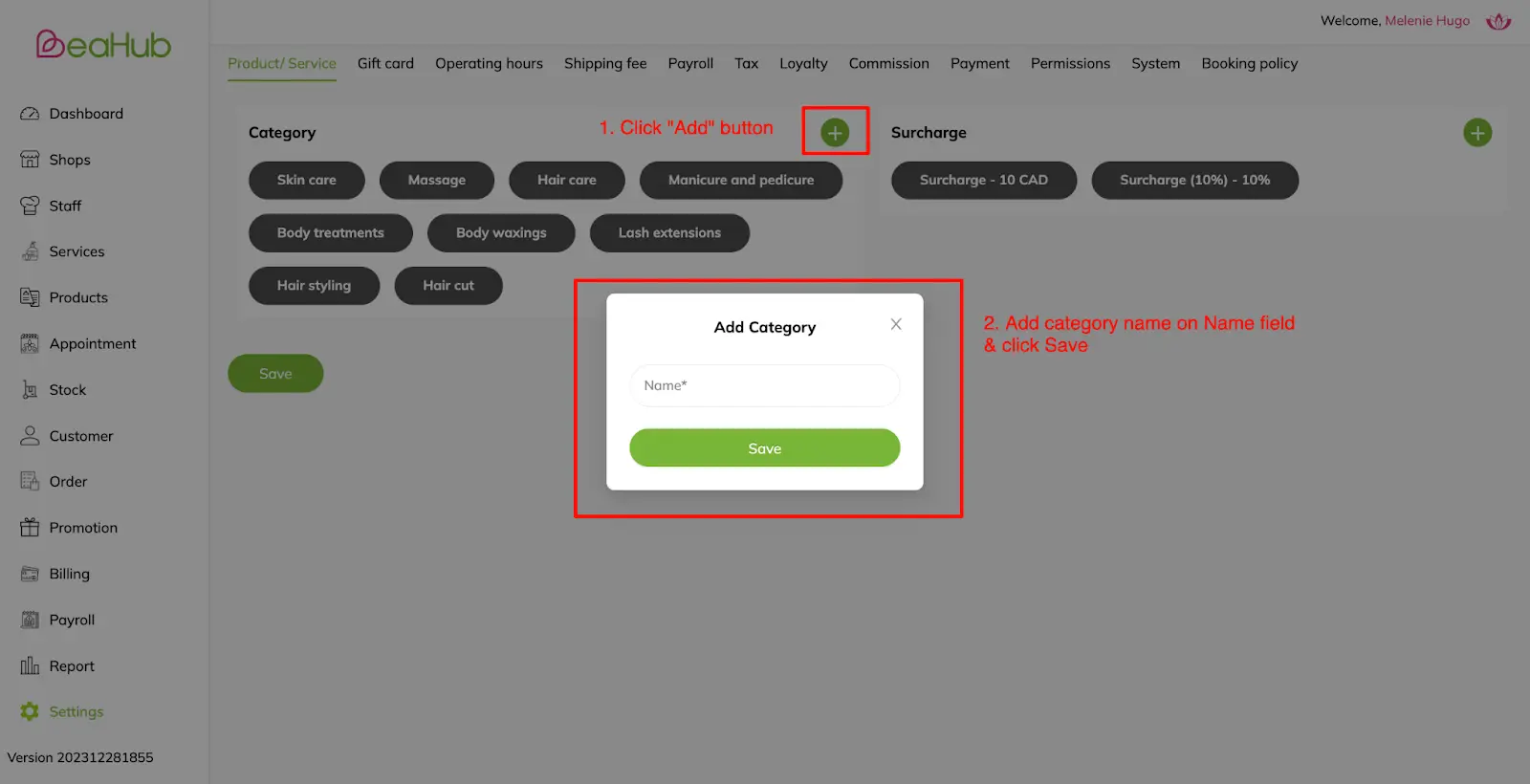
Thêm danh mục: Nhấp vào nút Thêm > Thêm tên danh mục (bắt buộc) > Nhấp vào Lưu
Thiết lập phụ phí dịch vụ
1) Từ menu bên trái, điều hướng đến trang Cài đặt – tab Sản phẩm/Dịch vụ
2) Thiết lập số tiền phụ phí hoặc mức phí cho các dịch vụ
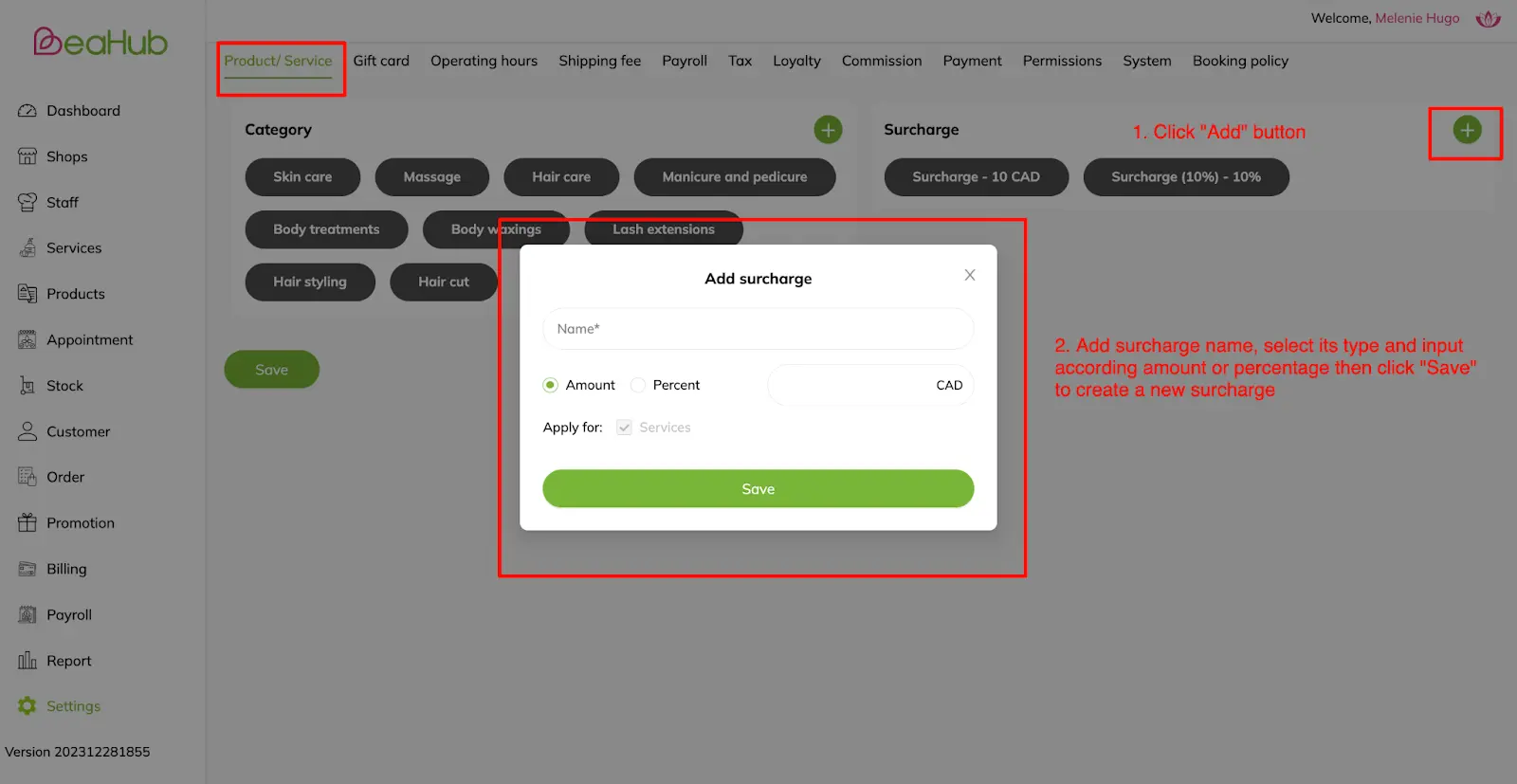
Thêm phụ phí: Nhấp vào nút Thêm > Thêm tên phụ phí, chọn loại, thêm số tiền/phần trăm > Nhấp vào Lưu
Về phụ phí
- Phụ phí chỉ áp dụng cho các đơn hàng có bao gồm dịch vụ.
- Số tiền phụ phí được thêm trực tiếp vào tổng đơn hàng có bao gồm dịch vụ, bất kể bao gồm bao nhiêu dịch vụ.
- Phần trăm phụ phí được thêm vào tổng đơn hàng trong đó tổng số tiền phụ phí thay đổi theo số tiền dịch vụ bao gồm.
Thêm/Chỉnh sửa Dịch vụ
1) Từ menu điều hướng, tìm đến trang danh sách Dịch vụ
2) Nhấp vào nút Thêm ở góc trên bên phải của trang danh sách Dịch vụ để thêm dịch vụ mới hoặc nhấp vào dịch vụ hiện có và chọn Chỉnh sửa để thực hiện cập nhật
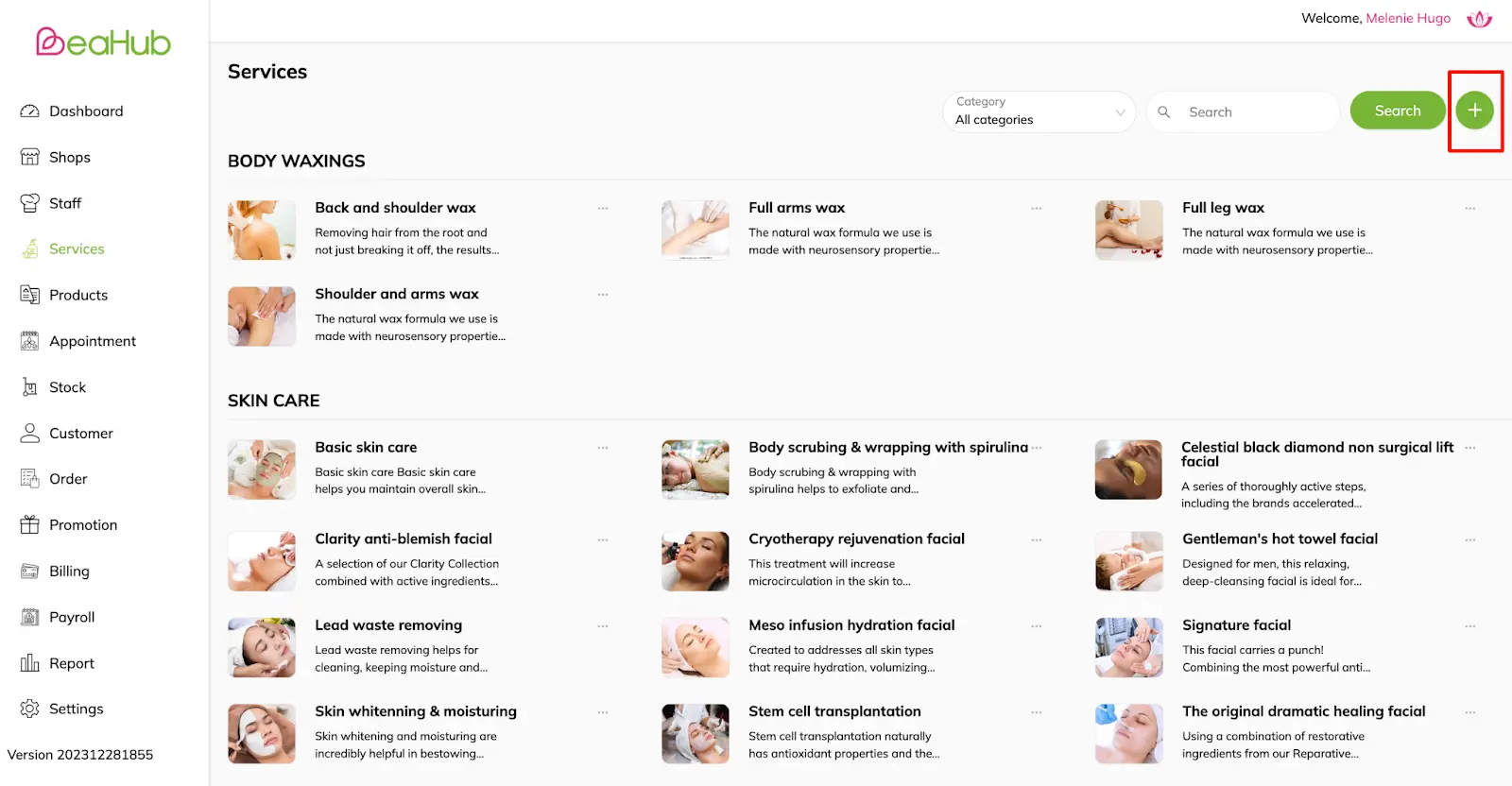
3) Nhập/Cập nhật thông tin dịch vụ: Ảnh, SKU, Tên dịch vụ*, Danh mục*, Thuộc tính (Thời hạn/Gói, Giá*, Giá chiết khấu), Mô tả, v.v. & nhấp vào Lưu
Xóa các dịch vụ hiện có
1) Từ trang danh sách Dịch vụ, nhấp vào nút Ba chấm và Xóa
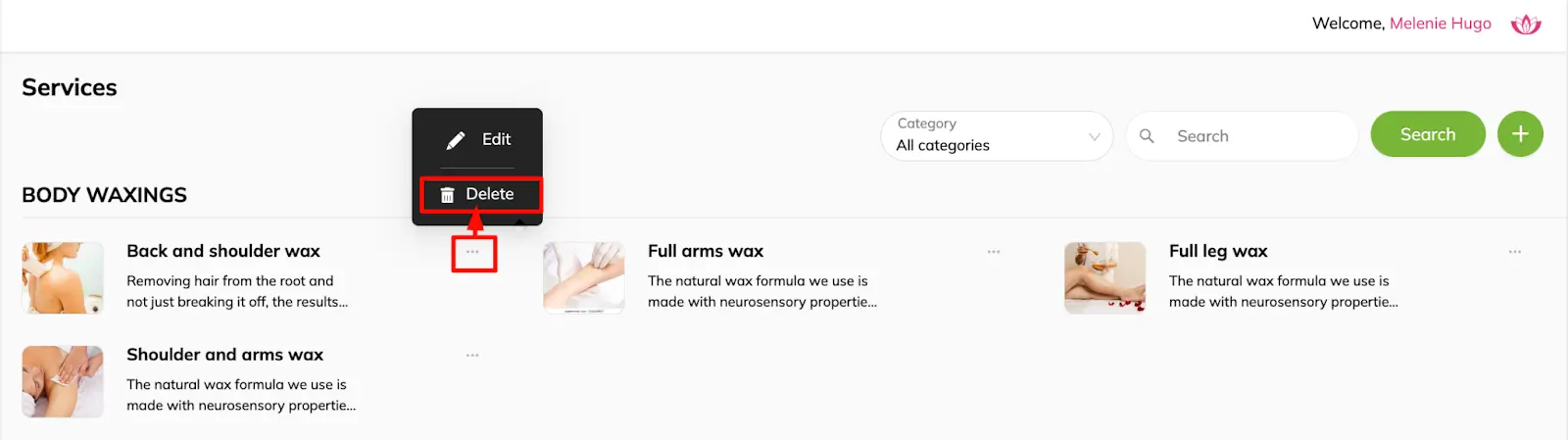
2) Trên cửa sổ bật lên xác nhận Xóa, chọn Xóa để xóa dịch vụ khỏi trang danh sách Dịch vụ
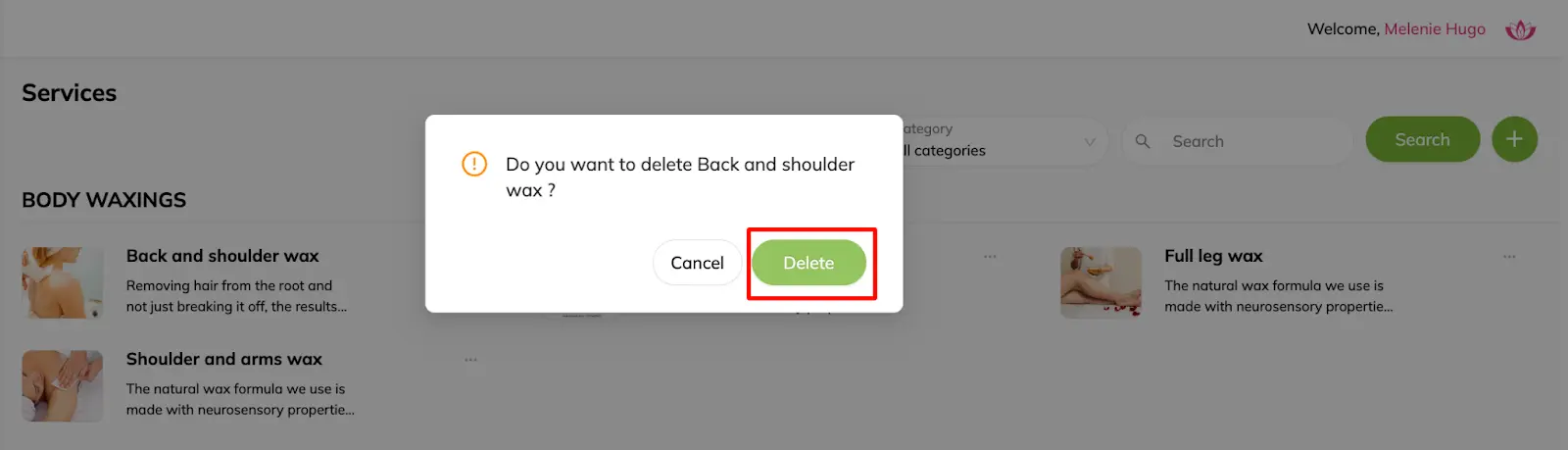
Thêm/Chỉnh sửa Sản phẩm & Combo
1) Từ menu điều hướng, tìm đến Sản phẩm – Danh sách sản phẩm hoặc Trang danh sách kết hợp
2) Nhấp vào nút Thêm ở góc trên bên phải của trang danh sách để thêm sản phẩm hoặc combo mới hoặc nhấp vào sản phẩm/combo rồi chọn Chỉnh sửa để cập nhật
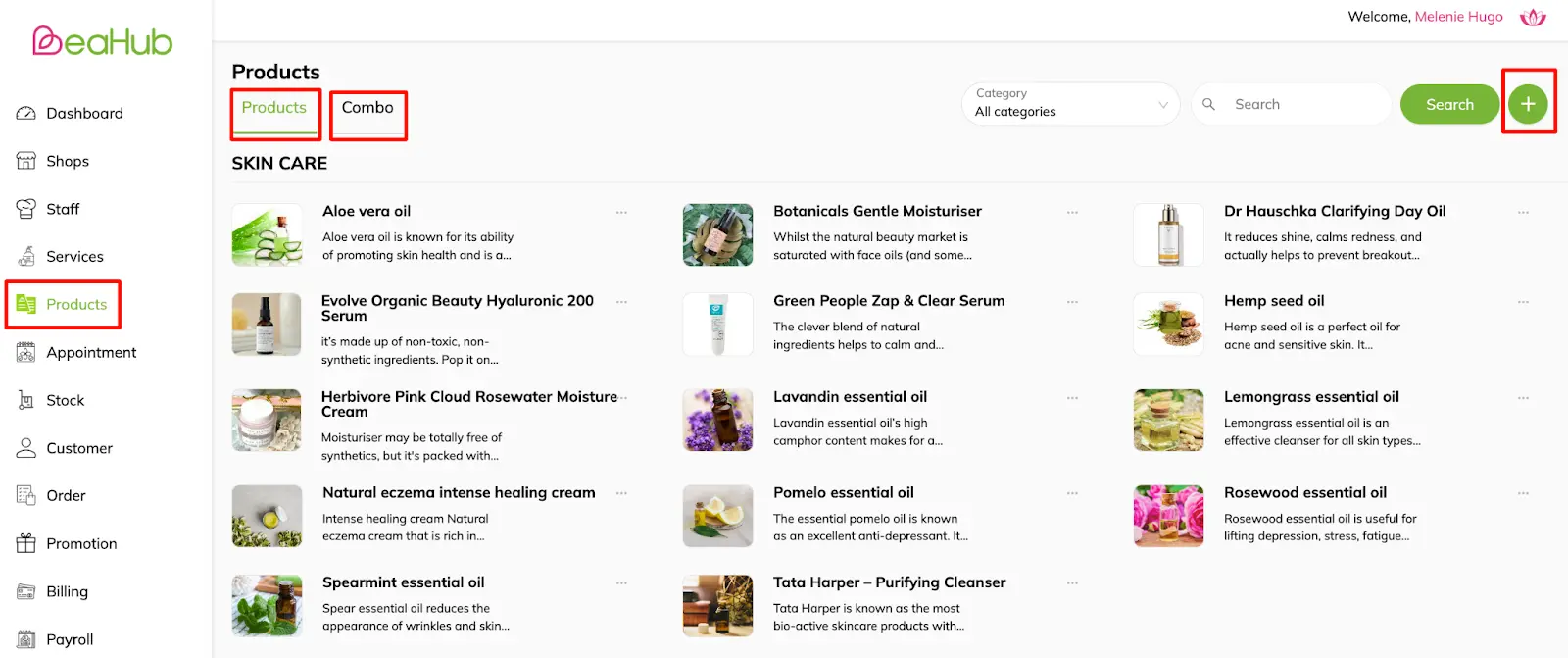
Nhấp vào nút Thêm từ danh sách Sản phẩm hoặc danh sách Combo để tạo sản phẩm/combo mới
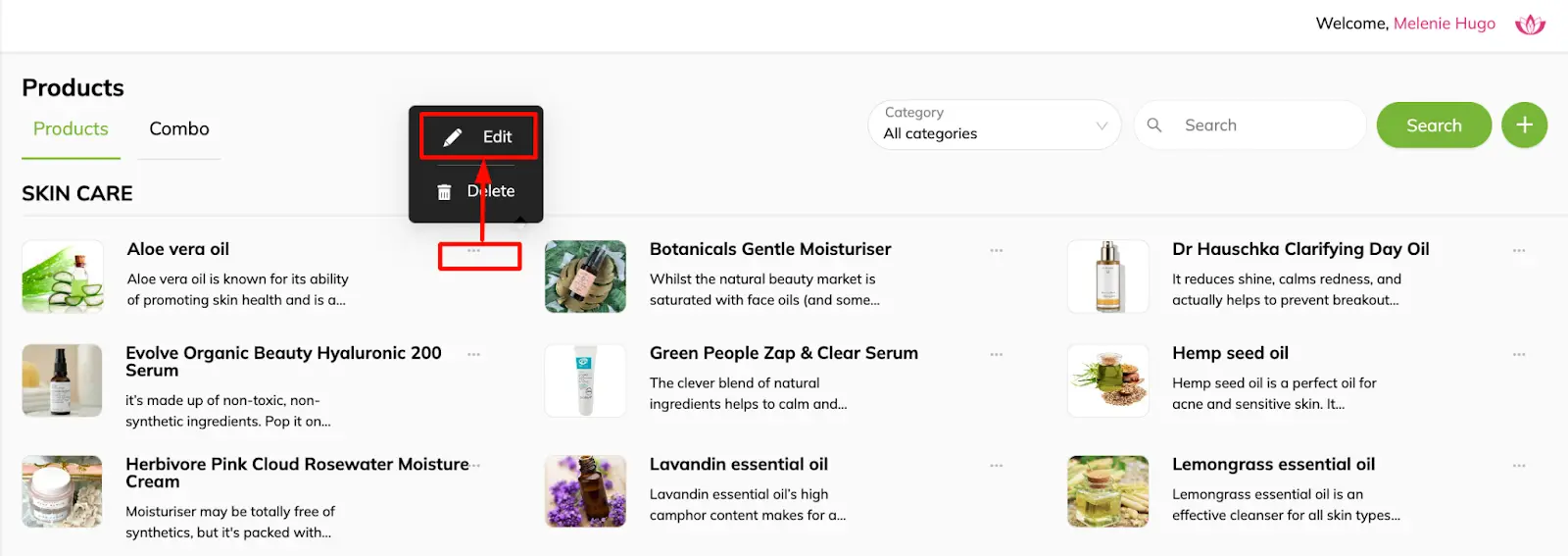
Nhấp vào nút Chỉnh sửa trên Sản phẩm hoặc Combo để thực hiện cập nhật cho chúng
3) Nhập/Cập nhật thông tin Sản phẩm hoặc Combo sản phẩm:
a) Sản phẩm: ảnh, SKU, Tên sản phẩm*, Danh mục*, Thuộc tính (Kích thước, Giá*, Giá chiết khấu), Mô tả, v.v.
b) Combo: ảnh, tên*, giá*, mô tả, danh sách sản phẩm, v.v.
Ghi chú:
- Áp dụng cho tất cả các cửa hàng: Nếu chọn hộp kiểm này, một sản phẩm/bộ sản phẩm sẽ được bán tại tất cả các cửa hàng của người bán.
- Mua hàng trực tuyến: Nếu chọn hộp kiểm này, sản phẩm có thể được mua trực tuyến thông qua ứng dụng Doanh nghiệp hoặc ứng dụng di động Khách hàng.
Xóa Sản phẩm & Combo
1) Từ trang danh sách Sản phẩm/ Combo, nhấp vào nút Ba chấm và Xóa
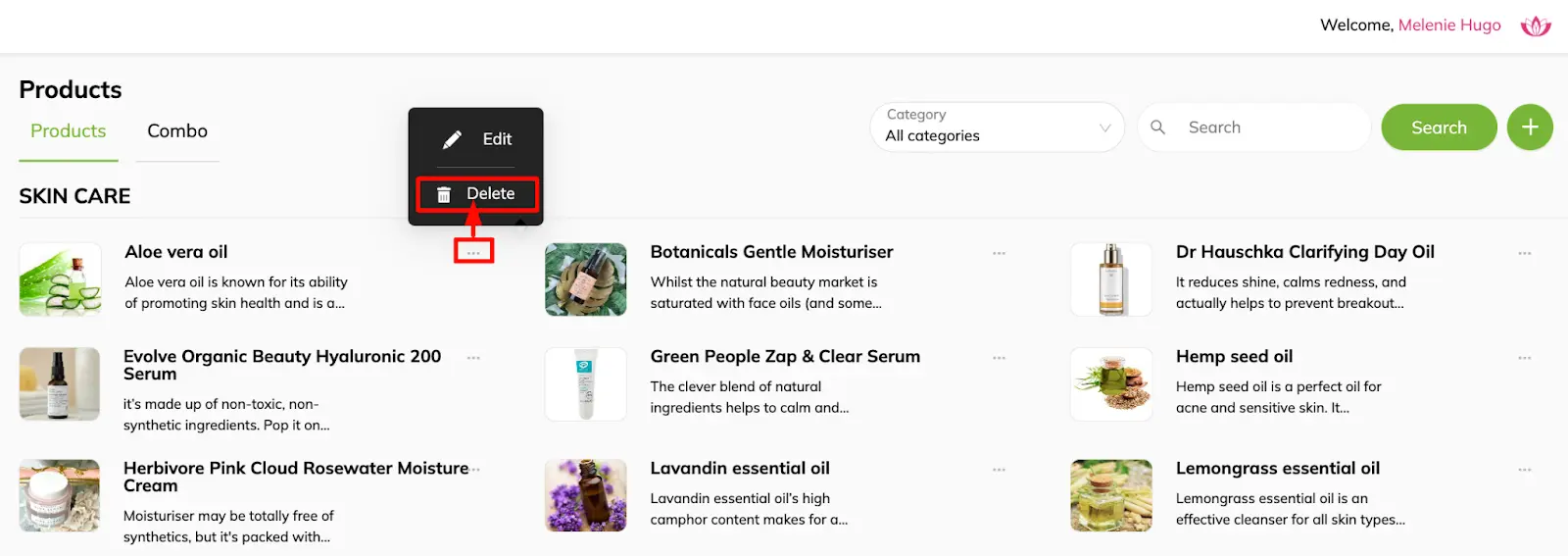
2) Trên cửa sổ bật lên xác nhận Xóa, chọn Xóa để xóa sản phẩm/ combo khỏi trang danh sách Sản phẩm/ Combo